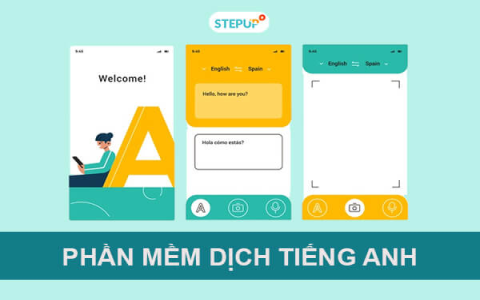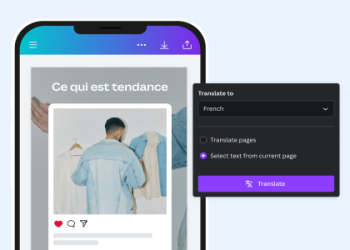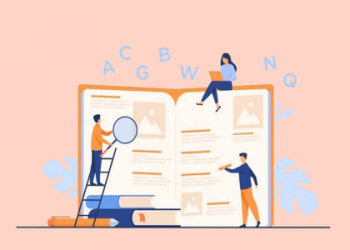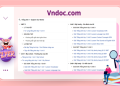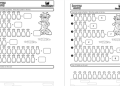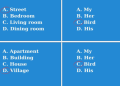Chào các bác, nay rảnh rỗi nên tôi muốn chia sẻ chút kinh nghiệm nhỏ của mình về cái vụ dịch file PDF từ tiếng Anh sang tiếng Việt. Chả là dạo gần đây tôi hay phải đọc mấy tài liệu tiếng Anh, mà toàn dạng PDF mới đau chứ. Đọc chay thì cũng được thôi nhưng mà nó cứ mệt mệt kiểu gì ấy, nhất là mấy cái thuật ngữ chuyên ngành, nhiều lúc cũng phải tra từ điển toét cả mắt.
Bắt đầu thế nào?
Thế là tôi mới nghĩ, hay là mình tìm cách dịch quách nó sang tiếng Việt cho nhanh. Ban đầu thì cũng hơi loay hoay tí. Tôi thử copy từng đoạn rồi paste vào Google Dịch, nhưng mà làm thế với file dài thì đúng là cực hình, mà nhiều khi định dạng nó còn nhảy loạn xạ lên nữa chứ. Mấy cái file PDF mà dạng ảnh scan thì thôi rồi, copy kiểu gì.
Sau một hồi mò mẫm, tôi mới nhớ ra là có mấy công cụ trực tuyến hỗ trợ dịch cả file luôn. Nghĩ bụng, sao mình không thử xem sao.
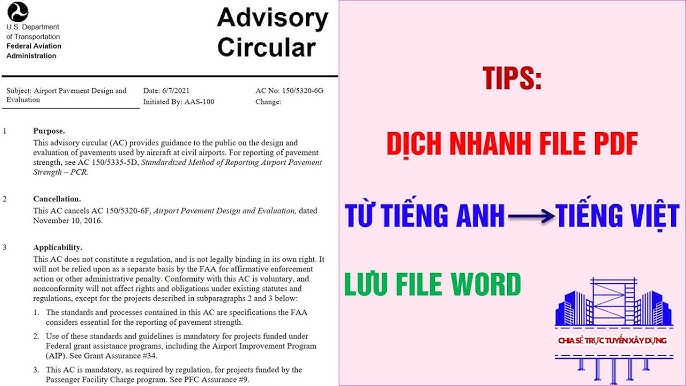
Các bước tôi làm như sau:
Tôi quyết định dùng thử một cái công cụ mà nhiều người hay nhắc tới, đó là dùng chính Google Drive với Google Docs luôn. Nghe có vẻ hơi vòng vèo nhưng mà tôi thấy nó cũng tiện phết đấy.
- Bước 1: Tải file PDF lên Google Drive.
Cái này thì đơn giản rồi. Tôi mở Google Drive của mình ra, rồi kéo thẳng cái file PDF tiếng Anh cần dịch vào đó. Chờ một tí cho nó tải lên xong.
- Bước 2: Mở file PDF bằng Google Docs.
Sau khi file đã nằm trên Drive, tôi nhấp chuột phải vào file PDF đó, rồi chọn “Mở bằng” (Open with) -> “Google Tài liệu” (Google Docs). Cái bước này quan trọng này, Google Docs nó sẽ cố gắng chuyển đổi cái PDF đó thành dạng văn bản mà nó chỉnh sửa được. Tùy vào độ phức tạp của file PDF gốc mà cái văn bản mở ra nó có giữ được định dạng tốt hay không. Mấy file đơn giản thì ngon lành, còn file nhiều hình ảnh, cột kiếc thì có khi hơi xộc xệch một tí.
- Bước 3: Dùng tính năng dịch của Google Docs.
Khi file đã được mở bằng Google Docs rồi ấy, thì trên thanh công cụ, tôi tìm đến mục “Công cụ” (Tools). Trong đó nó có một cái mục là “Dịch tài liệu” (Translate document). Tôi nhấp vào đó.
- Bước 4: Chọn ngôn ngữ đích và dịch.
Một cái hộp thoại nhỏ hiện ra. Nó sẽ cho mình đặt tên cho cái tài liệu mới được dịch, và quan trọng nhất là chọn ngôn ngữ muốn dịch sang. Tôi kéo xuống tìm “Tiếng Việt” (Vietnamese) rồi nhấn nút “Dịch” (Translate).
- Bước 5: Chờ đợi và nhận kết quả.
Google Docs nó sẽ mở ra một tab mới, chứa cái văn bản đã được dịch sang tiếng Việt. Tốc độ nhanh hay chậm thì tùy thuộc vào độ dài của tài liệu. File của tôi cũng không quá dài nên chờ một loáng là xong.
Kết quả thế nào?
Nói chung là ổn áp phết các bác ạ. Cái bản dịch tiếng Việt nó giữ được phần lớn định dạng gốc của file PDF, tất nhiên là không thể nào hoàn hảo 100% được, nhất là mấy chỗ có bảng biểu hay hình ảnh phức tạp. Về chất lượng dịch thì tôi thấy ở mức chấp nhận được, đủ để mình hiểu nội dung chính. Có một vài câu cú nó hơi ngang ngang kiểu dịch máy, nhưng mà mình đọc rồi tự chỉnh lại một tí là ngon ngay.

So với việc phải copy từng đoạn hay đọc chay tiếng Anh thì cách này tiết kiệm thời gian hơn hẳn. Đặc biệt là với những tài liệu dài, nhiều chữ. Ít nhất là mình có một cái bản tiếng Việt để đọc lướt qua nắm ý chính, rồi chỗ nào quan trọng thì mình đối chiếu lại với bản gốc tiếng Anh sau cũng được.
Tất nhiên, nếu file PDF của các bác mà là dạng ảnh scan, tức là không có text để chọn ấy, thì cách này có thể không ăn thua lắm đâu. Lúc đó Google Docs nó cố chuyển thì cũng chỉ ra ảnh thôi. Nhưng với PDF dạng text thông thường thì tôi thấy đây là một giải pháp khá là tiện lợi và hoàn toàn miễn phí.
Đấy, là toàn bộ quá trình tôi mày mò dịch cái file PDF tiếng Anh sang tiếng Việt. Hy vọng chia sẻ này của tôi giúp ích được cho bác nào đang gặp vấn đề tương tự. Cứ thử xem sao nhé!
Đặt lớp học thử miễn phí
Học tiếng Anh 1 kèm 1 với giáo viên nước ngoài
Sau khi tham gia học thử, bạn có cơ hội nhận được bộ quà tặng miễn phí:
✅ Báo cáo đánh giá trình độ tiếng Anh
✅ 24 buổi học phát âm
✅ 30 phim hoạt hình song ngữ
✅ Bộ thẻ học động từ